Софтуерните програми, които изискват Microsoft .Net Framework 2.0, 3.0 или 3.5, може да не се изпълняват по подразбиране в операционната система Windows 10 на Microsoft.
Същото важи и за Windows 8 машини, но не и за Windows 7 или Windows Vista. Говорихме за отстраняването на проблема на компютри с Windows 8 през 2012 г. и бихме искали да ви предоставим информация за справянето с този проблем в Windows 10 днес.
Microsoft .Net Framework се предлага в различни версии. Докато някои версии заменят други, това не е така за всички тях. Това означава, че не можете просто да инсталирате най-новата версия на .Net Framework, .Net Framework 4.7 по време на писането и да стартирате всяка програма, която изисква рамката, използвайки я.
Ако една програма изисква по-ранна версия на Microsoft .Net Framework и тук по-специално версиите 2.0, 3.0 или 3.5, ще получите грешка по време на инсталирането. Тази грешка може да бъде изхвърлена по време на инсталирането на приложението или след инсталирането, когато се опитате да стартирате програмата.
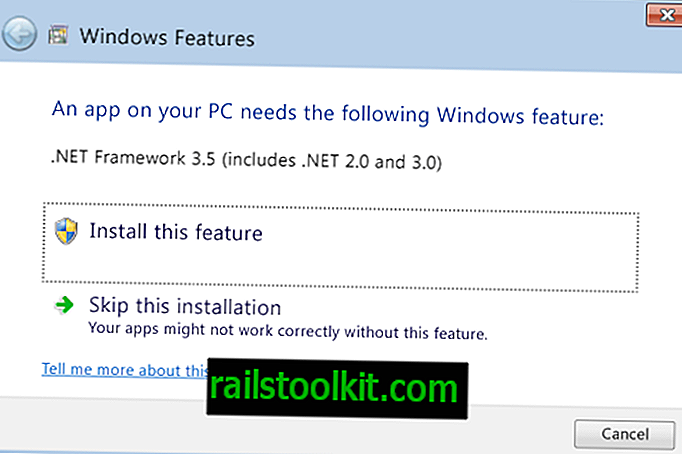
Windows може да вземе това автоматично, но не се дава предвид, че това се случва. Ако това се случи, операционната система трябва да стартира прозорец, който ви позволява да инсталирате функцията.
Ако това не стане, вие трябва да инсталирате функцията ръчно, или, и това без съмнение е възможно, премахнете програмата от системата, тъй като не можете да я стартирате. Трета опция би била използването на виртуализация, за да я стартирате, което може да е най-добрият вариант, ако старата версия на .Net Framework не може да бъде инсталирана.
Ето най-бързият начин за инсталиране на липсващия компонент .Net Framework в Windows 10:
Докоснете клавиша Windows на клавиатурата си, въведете appwiz.cpl и натиснете клавиша Enter на клавиатурата. Това отваря аплета на контролния панел за програми и функции.
Изберете Включване или изключване на функциите на Windows вляво на прозореца.
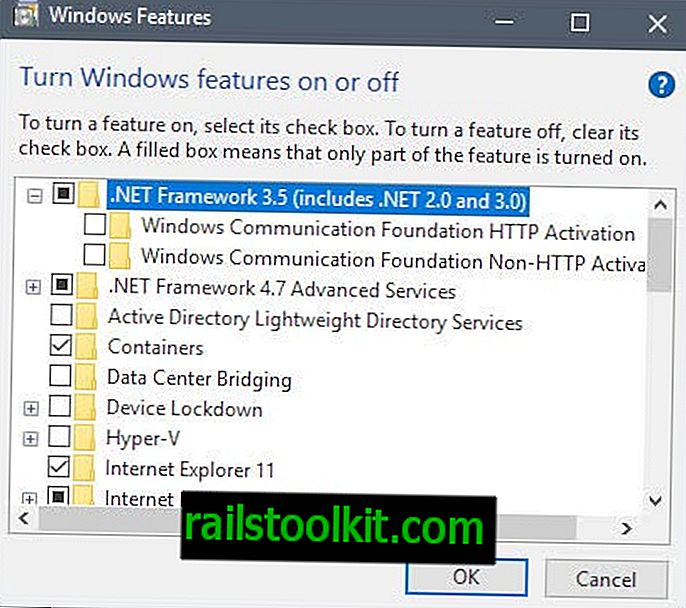
Намерете записа .Net Framework 3.5 (включва. Net 2.0 и 3.0) и поставете отметка в квадратчето до него. Не е необходимо да проверявате опциите на Windows Communication Foundation, които са подварианти на основната.
Щракнете ОК и изчакайте Windows да добави новия компонент в системата.

Windows 10 може да се наложи да се свърже с Windows Update, за да изтегли версията .Net Framework 3.5, за да го инсталира на компютъра. Трябва да разрешите тази връзка да продължи.
За завършване на инсталацията е необходим рестарт.
Инсталиране на .Net Framework 3.5 ръчно
Понякога използването на „включване или изключване на функциите на Windows“ може да не работи. Може би получавате грешка при опит да започнете изтеглянето на актуализацията на Windows или ако няма интернет връзка.
Обърнете внимание, че не можете просто да стартирате класическите инсталатори на .Net Framework 3.5, но можете да инсталирате .Net Framework 3.5 от инсталационния носител на Windows 10.
- Поставете инсталационния носител на Windows 10 в DVD устройството, монтирайте го, ако имате ISO изображение, или свържете USB флаш устройство към компютъра.
- Направете мислена бележка на буквата на устройството, която е зададена на носителя.
- Докоснете клавиша за Windows, въведете cmd.exe, задръжте клавиша Ctrl и Shift и натиснете клавиша Enter, за да отворите прозореца с повишен команден ред.
- Изпълнете следната команда (заменете буквата F на буквата на вашия компютър): Dism / online / enable-element / име на функция: NetFX3 / All / Source: F: \ source \ sxs / LimitAccess
- Това инсталира Microsoft .Net Framework 3.5, който също включва 2.0 и 3.0, в системата директно от инсталационния носител.
Сега вие : Кои .Net Framework версии сте инсталирали на вашия компютър с Windows?














